El modo de repetición de Fortnite es una forma importante de ver y compartir tu juego. Si su objetivo es mejorar su juego en Fortnite, por ejemplo, a menudo deberá cuestionar todo lo que está haciendo durante un partido. Además, puedes compartir tus estrategias con otros jugadores con las repeticiones. Sin embargo, puede ser un poco engorroso configurar y encontrar las repeticiones. Esta guía le indicará cómo acceder a la Repetición de Fortnite modo y otros conocimientos que debe saber.
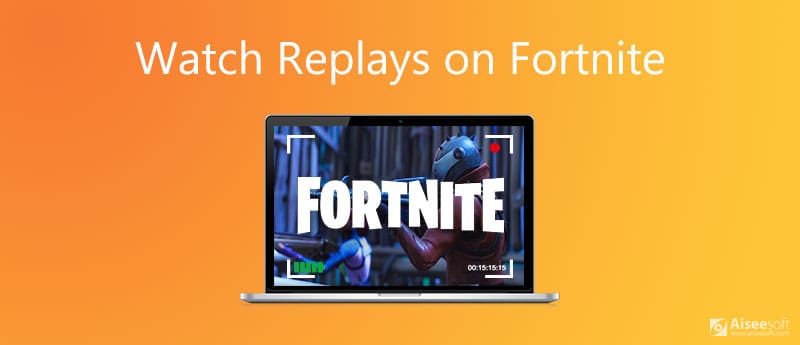
Brevemente, las repeticiones de Fortnite son los videos de grabación del juego. Esta función le permite ver partidos anteriores. También puede ampliar detalles específicos, ralentizar momentos cruciales y analizar lo que salió mal o bien. La función también le brinda herramientas para editar clips. Si desea mejorar su juego o crear increíbles clips en el juego, esta función es una gran herramienta. Para las personas que no están familiarizadas con las repeticiones de Fortnite, estos son los pasos para ver sus repeticiones de Fortnite:
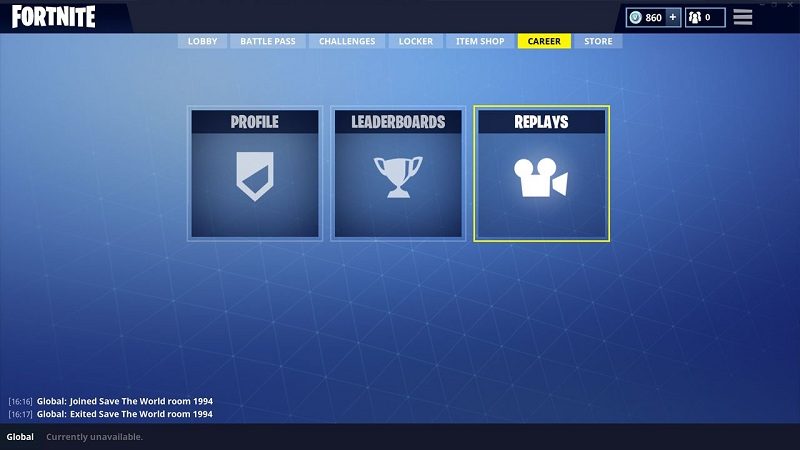

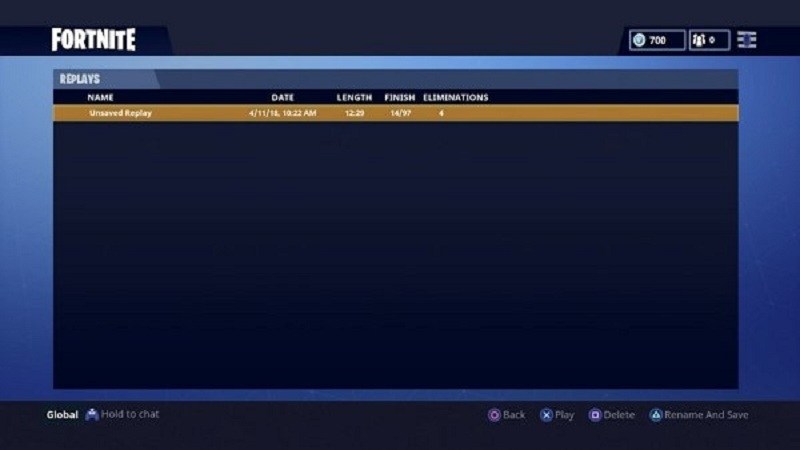
La función de reproducción integrada en Fortnite es solo una forma sencilla de ver y guardar tu juego, pero no es la mejor opción. En primer lugar, no puede agregar sus reacciones y cara a la grabación. Además, no mantendrá todas tus repeticiones de forma permanente. Por lo tanto, recomendamos Aiseesoft Screen Recorder, la mejor forma alternativa de ver y guardar repeticiones de Fortnite.

Descargas
Aiseesoft Screen Recorder: la mejor manera de grabar repeticiones de Fortnite
100% Seguro. Sin anuncios.
100% Seguro. Sin anuncios.
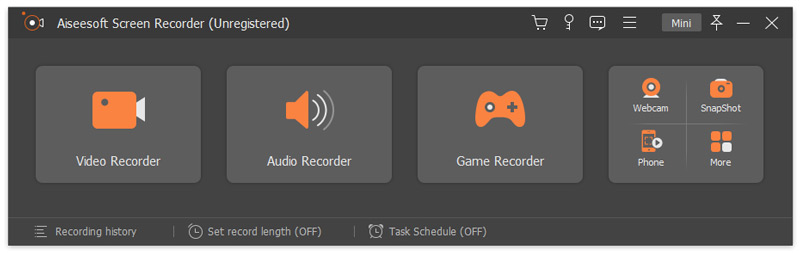
Consejo: Para grabar su juego de Fortnite en un dispositivo móvil, refleje la pantalla en su escritorio.
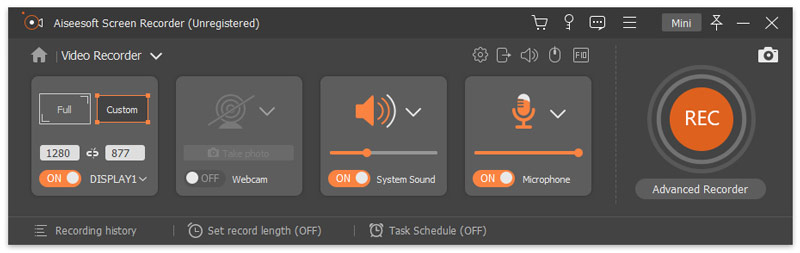
Consejo: si desea cambiar las opciones relacionadas con la salida, las teclas rápidas y más, haga clic en el Ajustes y los encontrará en el Preferencias diálogo.
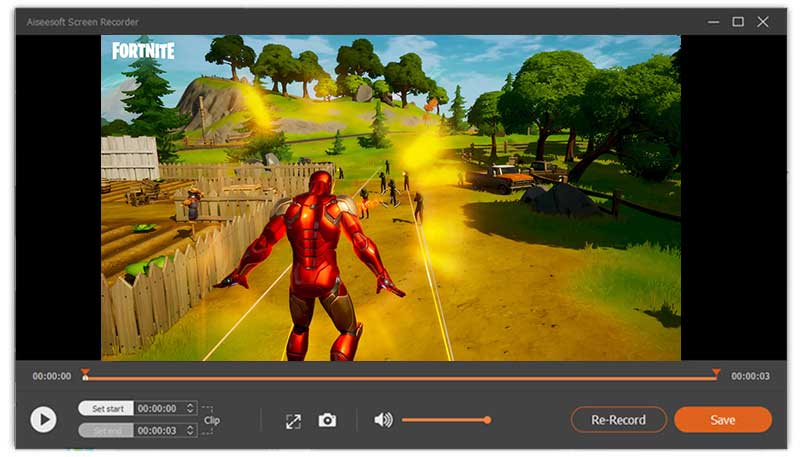
Además de grabar la repetición de Fortnite, también puede usarla para grabar diablo 3, LoiLo u otras repeticiones de juegos.
Aquí te puede gustar: La forma más fácil de grabar juegos en Xbox 360
¿Puedo ver las repeticiones de Fortnite en el móvil?
El modo de repetición solo está disponible para las versiones de Fortnite para computadora personal, PlayStation 4 y Xbox One. En Nintendo Switch, Android e iOS, esta herramienta aún no está disponible. Por lo tanto, no puede ver ni guardar repeticiones de Fortnite en dispositivos móviles.
¿Cuántas repeticiones puede guardar Fortnite?
Según EpicGames, puedes ver los últimos 10 partidos en la consola de juegos. Cuando se trata de PC, Fortnite guardará las últimas 100 repeticiones para jugar y navegar. Si no las guardó en su memoria, las repeticiones antiguas se sobrescribirán a medida que juegue más juegos. Además, un archivo de repetición que dura todo el partido tiene un tamaño aproximado de 10 MB.
¿Por qué no puedo encontrar mis repeticiones en Fortnite?
De forma predeterminada, Fortnite crea repeticiones automáticamente. Sin embargo, si lo deshabilitaste por error, ya no grabará tu juego. Para solucionar el problema, vaya a la Ajustes pantalla en Fortnite, seleccione juega , desplácese hacia abajo para Grabar repeticiones y enciéndelo. Tenga en cuenta que esta función puede ralentizar el rendimiento de su máquina.
Conclusión
Esta guía ha hablado sobre cómo encontrar, mirar y guardar la función de repetición de Fortnite. Como un videojuego popular, Fortnite ha atraído a toneladas de jugadores y audiencias. De hecho, muchas personas prefieren ver juegos a jugar. Tiene sentido que Fortnite haya lanzado la función de repeticiones. Si no está disponible para usted, pruebe Aiseesoft Screen Recorder directamente. ¿Más preguntas? Por favor, deje un mensaje debajo de esta publicación.
Juegos de récord
1.1 Captura de juego 1.2 Software de grabación de juegos 1.3 Software de grabación de videojuegos 1.4 Grabar juego de Diablo 3 1.5 Récord de League of Legends 1.6 Grabar juegos de PS3 1.7 Grabar juegos de Xbox 360 1.8 Grabar juego de Pokémon 1.9 Grabar juegos de Minecraft 1.10 Grabar juego de Roblox 1.11 Grabar juegos SWF 1.12 Grabar juego en Windows 1.13 Grabar juego CSGO 1.14 Grabadora de juegos LoiLo 1.15 Ver y grabar repeticiones en Fortnite 1.16 Grabar momentos destacados de Overwatch 1.17 Grabar juego en Switch 1.18 Grabar juego de realidad virtual
Aiseesoft Screen Recorder es el mejor software de grabación de pantalla para capturar cualquier actividad como videos en línea, llamadas de cámara web, juegos en Windows/Mac.
100% Seguro. Sin anuncios.
100% Seguro. Sin anuncios.